Cum să adăugați un pixel Facebook pe site-ul dvs. WordPress
Publicat: 2022-09-27WordPress are una dintre cele mai mari cote de site-uri care rulează pe sisteme de management al conținutului. Prin urmare, gestionarea concurenței a devenit o sarcină obositoare.
Dar pentru a-ți atinge obiectivele de afaceri, poți în continuare să ieși în evidență adăugând Facebook Pixel pe site-ul tău. Sunt colectate informații distincte despre acțiunile efectuate de vizitatorii site-ului dvs. de la începutul vizitei lor, până la sfârșit.
Această lectură acoperă toate aspectele și faptele pe care trebuie să le cunoașteți despre acest program. În plus, într-un mod cât mai precis, puteți înțelege și procesul de instalare și avantajele acestuia.
Procedurile de instalare manuală și lucrul cu unele dintre cele mai bune plugin-uri care colectează cu acuratețe date vor fi, de asemenea, discutate în secțiuni separate.
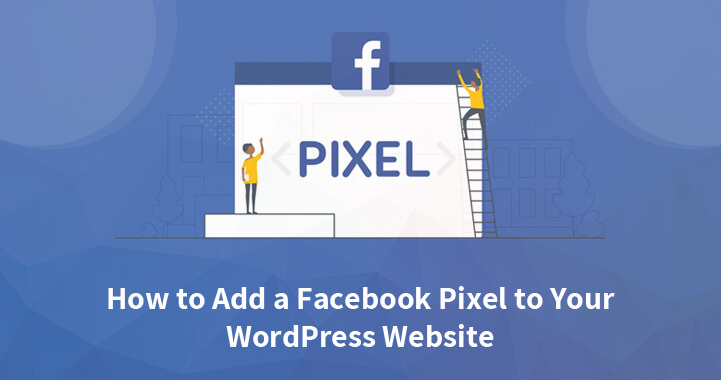
Înțelegerea pixelului Facebook
Este un cod de urmărire care este implementat în secțiunea antet a site-ului dvs. și este generat din contul dvs. de anunțuri Facebook. Este creat și gestionat folosind Facebook Business Manager.
Sunt capturate acțiuni specifice efectuate de vizitatori care oferă date valoroase. Astfel de date contribuie la rafinarea campaniilor de publicitate pe Instagram și Facebook și la maximizarea performanței.
Informațiile colectate pot fi analizate și utilizate pentru a prezenta reclame pentru a viza publicul în funcție de acțiunile acestora. Partea importantă este că, pe baza datelor Pixel, puteți crea segmente de public personalizate. Apoi, pentru a dobândi clienți noi, poate fi folosit pentru a crea audiențe asemănătoare.
Importanţă
Adăugarea de Facebook Pixel are o importanță deosebită în planificare, dezvoltare, optimizare, crearea de public și măsurare. Pentru o mai bună înțelegere, am separat câteva beneficii de bază ale adăugării acestui program pe site-ul dvs. web.
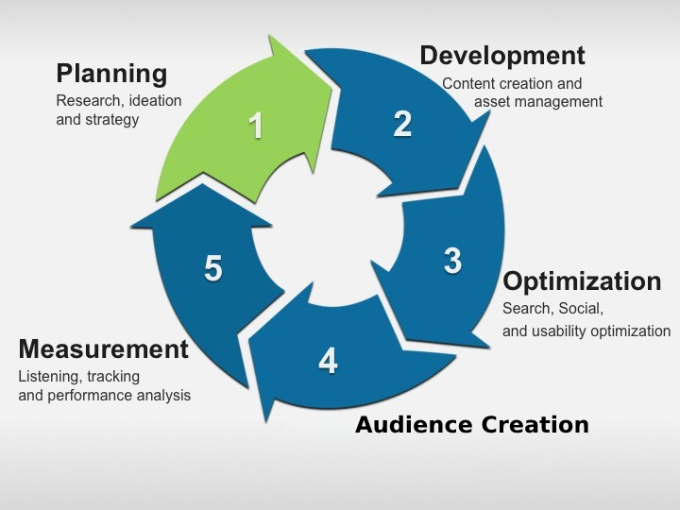
Colectarea de informații despre public
S-ar putea să vă gândiți că, dacă nu difuzați reclame, va fi benefic să utilizați acest lucru? Răspunsul este un mare DA. În ciuda cunoștințelor tale limitate despre urmărire, Pixel va urmări automat vizualizările de pagină. Activarea evenimentelor automate va urmări acțiunile importante ale site-ului.
Acest lucru vă va ajuta să culegeți date dintr-un stadiu incipient, care pot fi folosite pentru optimizarea anunțurilor în viitor. Prin urmare, începerea devreme vă va oferi avantajul că nu trebuie să începeți de la zero ori de câte ori doriți să difuzați reclame.
Crearea de segmente de public personalizate
Puteți crea audiențe Facebook pentru retargeting, pe baza informațiilor cheie din activitățile vizitatorilor de pe site-ul dvs. Prin utilizarea datelor colectate pot fi create diverse audiențe în funcție de acțiunile lor pe site.
De exemplu, cu ajutorul informațiilor necesare, se pot crea audiențe puternice care au vizitat anumite pagini de produse, au încheiat înscrierea etc. Acest lucru va ajuta la adaptarea reclamei pentru un anumit set de segmente de public.
Crearea de audiențe asemănătoare
Datele care ajută la formularea unei secțiuni personalizate de public ajută și la construirea unei categorii de public asemănătoare. În termeni simpli, această categorie înseamnă utilizatori care împărtășesc caracteristici similare cu secțiunea sursă.
Inteligența artificială este folosită de Facebook pentru a identifica astfel de persoane printre utilizatori. Prin urmare, permite crearea de publicuri mari cu trăsături similare care au arătat interes pentru un anumit tip de produs sau serviciu.
Prin urmare, vizarea unor astfel de utilizatori devine convenabilă. Nu numai că vă sporește șansa de a genera conversii, dar vă ajută și la extinderea bazei de clienți potențiali. Fără îndoială, acest segment este printre cele mai puternice instrumente de achiziție a campaniilor de prospectare.
Postare asociată: Un ghid rapid și cuprinzător pentru promovarea afacerii dvs. cu Facebook
Urmărirea conversiilor
Scopul final al difuzării reclamelor pe Facebook este de a maximiza rentabilitatea cheltuielilor publicitare (ROAS). Facebook Pixel vă ajută să vă urmăriți conversiile web prin care puteți măsura rentabilitatea cheltuielilor publicitare.
Informațiile cheie referitoare la diferite activități pe care le desfășoară oamenii pe site-ul dvs. vor fi furnizate de Pixel. Prin urmare, prin modul direct și indirect va contribui la evaluarea veniturilor pe care reclamele le fac pentru dvs.
Facebook Ads Manager vă va ajuta cu aceste informații și, de asemenea, vă va permite să implementați informații pentru optimizarea anunțurilor.
Postare conexă: Creați o campanie publicitară eficientă pe Facebook: Ghid de început pentru reclamele Facebook
Optimizare pentru conversii
Aveți posibilitatea de a lansa campanii publicitare puternice, țintind publicul cu cea mai mare probabilitate de conversie cu Pixel.
Să presupunem că depuneți eforturi pentru a ajunge la un segment care va genera cele mai multe vânzări. Procesul de optimizare de aici vă va ajuta să afișați reclame oamenilor sau unui anumit segment care are mai multe șanse să efectueze o acțiune de cumpărare.
Este necesar să se definească un obiectiv de campanie adecvat pentru atingerea acestor obiective. A avea acest program instalat pe dispozitivul dvs. este inevitabil pentru rezultatele optimizării conversiilor.
Obținerea valorii maxime din anunțuri
Facebook Pixel vă ajută cu informațiile clienților care au cumpărat de pe site-ul dvs., împreună cu suma cheltuită. Acest lucru vă ajută să segregați vizitatorii nu numai în funcție de produsele sau serviciile pe care le achiziționează, ci și de suma pe care au cheltuit-o.
Marii cheltuitori pot fi cei mai profitabili clienți. Prin urmare, prezentarea de anunțuri personalizate pentru astfel de clienți vă poate ajuta să generați mai multe conversii. Prin urmare, cu strategia corectă, se poate obține valoare maximă din reclame.
Anunțuri dinamice pentru produse
Vor exista mai multe situații în care oamenii vă vor vizita site-ul și produsele. Vor explora totul, dar achiziția rămâne incompletă. În multe cazuri, produsul este chiar adăugat în coș sau într-o listă de dorințe, dar în final este abandonat acolo.
Un astfel de set de oameni pot fi potențiali cumpărători pentru firma dumneavoastră. FB Pixel vă va ajuta să ajungeți la astfel de oameni. Vă ajută cu datele prin care astfel de segmente pot fi redirecționate cu produsul de care sunt interesați. Acestea se numesc anunțuri dinamice de produs.
Acesta a fost un scurt rezumat al anumitor avantaje de bază care sunt asociate cu utilizarea acestui program pe site-ul dvs. Haideți acum să explorăm procesul punctual de adăugare la site-ul dvs. WordPress.
Adăugarea de Facebook Pixel pe un site web alimentat cu WordPress
Când începem cu procesul de adăugare a Pixel pe site-ul dvs., se presupune că ați creat deja unul.
Prin urmare, singura condiție prealabilă aici este să aveți un Pixel creat, care este un proces ușor în sine. Odată ce îl aveți, instalarea poate fi executată în felul următor.
De asemenea, trebuie să rețineți că, pentru a-l instala, este obligatoriu accesul la nivel de administrator pentru tabloul de bord WordPress. Pasul principal va fi să navigați la Managerul de evenimente, să selectați Pixel și să faceți clic pe „Continuați configurarea”.
Vom discuta ambele metode, adică metodele manuale și plugin pentru instalarea aceluiași pe site-ul dvs.
Utilizarea codului manual
- Mai întâi, selectați opțiunea „Instalare manuală a codului”
- Găsiți secțiunea antet a site-ului dvs. WordPress cu ajutorul ferestrei pop-up. Acesta este locul în care ar trebui adăugat codul de bază pentru Facebook Pixel.
- Codul de bază Pixel trebuie copiat.
- Navigați la „Aspect” din meniul din stânga de pe tabloul de bord și faceți clic pe „Editor de teme”.
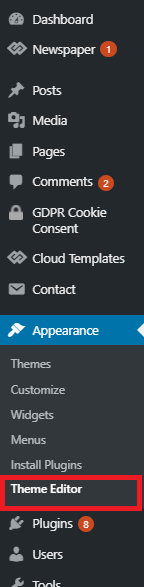
- Localizați antetul temei, adică header.php
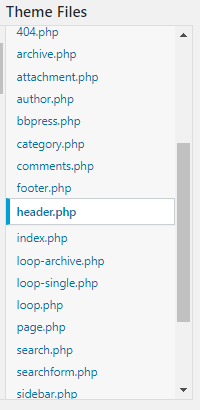
- Chiar deasupra etichetei de închidere, inserați codul de bază în partea de jos a secțiunii antetului.
- Acum faceți clic pe butonul „Continuați” pentru a continua.
- În această etapă, puteți verifica informațiile pe care doriți să le trimiteți și, de asemenea, puteți activa „Potrivirea automată avansată”. Vă rugăm să rețineți că acest lucru este complet opțional și vom discuta mai multe despre el în secțiunile următoare.
- Faceți clic pe butonul „Continuare”.
- Puteți adăuga evenimente adăugând manual codul relevant pe site-ul dvs. sau prin Instrumentul de configurare a evenimentelor.
- Faceți clic pe opțiunea „Terminat”.
Folosind un plugin
Pluginurile vă pot ajuta să faceți treaba atunci când căutați cea mai convenabilă modalitate de a instala FB Pixel pe site-ul dvs. Explorați această secțiune și aflați despre toate detaliile esențiale legate de pluginurile utilizate pe scară largă și disponibile în prezent.
Inserați anteturi și subsoluri
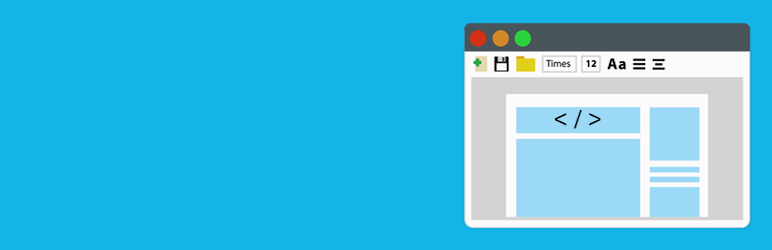
Puteți introduce cod pe site-urile dvs. WordPress, cum ar fi CSS personalizat, Facebook Pixel, Google Analytics și multe altele, cu ajutorul acestui plugin. Urmați acești pași pentru metoda corectă de instalare.
- Căutați pluginul „Inserați antet și subsol” din directorul de pluginuri WordPress.
- Acum, cel mai de bază pas dintre toate, adică să faceți clic pe butonul „Instalare”.
- În funcție de confortul dvs., faceți clic fie pe „Activați”, fie activați-l mai târziu navigând la meniul „Plugin-uri” din tabloul de bord.
- Odată ce programul este activat, va fi necesar să copiați codul Pixel din Facebook Ads Manager.
- Din tabloul de bord WordPress, selectați „Setări” și apoi faceți clic pe opțiunea „Inserați anteturi și subsoluri”.
- Găsiți „Scripturi în antet” și introduceți codul Pixel aici.
- Faceți clic pe „Salvați”
PixelYourSite
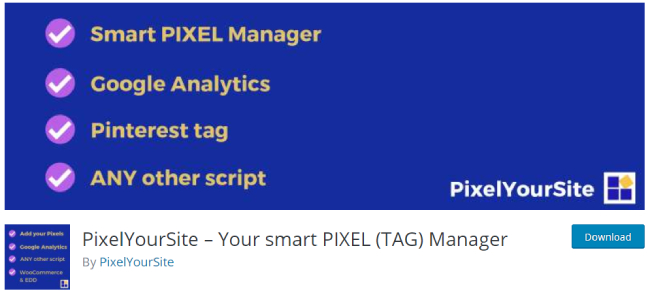
Este un program inteligent care poate fi folosit pentru a vă gestiona codul Google Analytics, Facebook Pixel și pentru a adăuga alte scripturi la antetul și subsolul site-ului dvs. În cazul în care doriți să implementați eticheta Pinterest pe site-ul dvs., aceasta oferă un supliment separat pentru același lucru.
Vă puteți baza pe program pentru a urmări acțiunile importante ale vizitatorilor site-ului dvs., cum ar fi căutarea, descărcările, comentariile și trimiterile de formulare. Toate aceste informații pot fi trimise cu ușurință către Pixel.

Descărcări digitale ușoare și WooCommerce sunt, de asemenea, acceptate. Iată pașii pentru procedura corectă de instalare.
- Căutați „PixelYourSite” în directorul WordPress.
- Instalați-l și activați-l astfel încât să poată fi executați pașii suplimentari.
- Copiați ID-ul Facebook Pixel conectându-vă la Managerul de reclame Facebook.
- Deschideți opțiunile „Plugin” și faceți clic pe butonul „PixelYourSite” după navigarea din tabloul de bord.
- Veți găsi un câmp gri „FB Pixel ID”. Lipiți ID-ul dvs. unic în același câmp.
- Faceți clic pe „Salvați setările” și procesul dumneavoastră este finalizat.
Pixel Cat
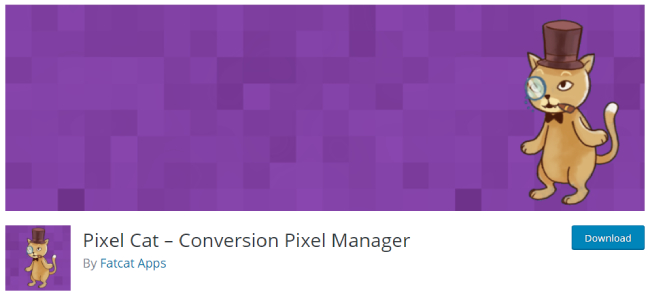
Acest program unic vă permite să adăugați FB Pixel pe site-ul dvs. în câteva minute. Era cunoscut anterior ca „Pixel de conversie Facebook”.
Programul vă permite să configurați cu ușurință evenimente standard FB, împreună cu libertatea de a adăuga parametri pentru crearea conversiilor personalizate. Iată pașii potriviți pentru a finaliza cu succes procesul de instalare.
- Vizitați directorul WordPress și căutați „Pixel Cat”
- Instalați și activați programul, astfel încât procesul ulterioar să poată fi început.
- După activarea cu succes, accesați Managerul de reclame Facebook și copiați codul Pixel.
- Navigați și faceți clic pe opțiunile Pixel Cat din meniul Setări de pe tabloul de bord.
- Introduceți codul în locul potrivit și salvați modificările.
Remarketable
Unul dintre motivele principale pentru care acest program devine popular este ofertele sale suplimentare. Puteți adăuga o casetă meta la toate paginile și postările dvs., care în cele din urmă permite adăugarea de evenimente la fiecare pagină separat.
Nu numai că va ajuta la instalarea evenimentelor standard și personalizate, dar va suporta și WooCommerce. Următoarele includ instrucțiuni pentru procesul de instalare.
- Deschideți directorul WordPress și căutați „Remarketable”
- Instalați-l și apoi activați-l, astfel încât procesele ulterioare să poată fi executate.
- Accesați Managerul de anunțuri din Facebook și copiați ID-ul Pixel.
- Lipiți acel ID navigând la meniul de setări și la plugin de acolo.
Evenimente standard
Următorul pas imediat după adăugarea Facebook Pixel pe site-ul dvs. este să vă asigurați că ați configurat evenimentele dorite. Se poate face fie prin Instrumentul de configurare a evenimentelor de la Facebook, fie folosind codurile de eveniment relevante.
Aceste evenimente standard sunt un mijloc prin care modelele inteligente de învățare automată ale Facebook descifrează și transmit măsurători, informații despre audiență și valorile de performanță a direcționării anunțurilor. Următoarele informații se referă la evenimentul care poate fi adăugat pe site-ul dvs. WordPress.
Informații de plată: puteți adăuga comod informații de facturare, cum ar fi detaliile cardului, în timpul procesului de finalizare a comenzii.
Vizualizați conținut: vizitați o pagină web, cum ar fi pagina de destinație sau pagina de produs, care este importantă pentru dvs. Puteți ști că cineva a vizitat o anumită adresă URL. Informații despre ceea ce au explorat nu pot fi obținute.
Adaugă în coș: adăugarea unui produs de interes într-un coș sau coș înainte de finalizarea plății.
Adaugă la lista de dorințe: Adăugarea unui produs la o listă de dorințe în scopul achiziționării lui în viitor.
Înregistrare: informații solicitate de la client în schimbul serviciilor oferite de firma dvs., cum ar fi înregistrarea la un webinar sau înscrierea pentru buletine informative.
Contact: orice tip de contact, cum ar fi un apel telefonic, SMS, conversație pe chat, e-mail etc., între un client și firma dvs.
Donează: donații făcute pentru o anumită cauză sau către organizația ta.
Găsiți locația: îi ajută pe clienți să găsească una dintre locațiile dvs. atunci când intenționează să facă o vizită. Găsirea unuia dintre produsele disponibile pe site-ul dvs. și achiziționarea acestuia de la cel mai apropiat magazin offline al firmei dvs.
Checkout: începutul unui proces de checkout.
Client potențial: trimiteri făcute de clienți cu înțelegerea corespunzătoare că aceștia vor fi contactați ulterior de firma dvs. De exemplu, înregistrarea pentru un cont demo sau alte servicii.
Cumpărare: finalizarea unei achiziții care este de obicei semnificată printr-o confirmare a comenzii sau o chitanță a tranzacției.
Programare: programați întâlniri pentru a evita timpul de așteptare atunci când clientul vizitează una dintre locațiile dvs.
Căutare: o căutare efectuată de vizitatori pe aplicație, site web etc.
Începeți procesul de încercare: începerea procesului unui cont demo sau a altor servicii de încercare gratuite.
Trimiterea cererii: trimiterea unei cereri pentru orice serviciu, produs sau program oferit de dvs.
Abonare: începerea unui model de abonament plătit pentru utilizarea produselor sau serviciilor pe care le oferiți.
Conversii personalizate
Este important să știți când să creați conversii personalizate dincolo de instalarea Evenimentelor standard pe site-ul dvs. Trebuie făcut atunci când intenționați să spuneți Facebook cu privire la valoarea unei conversii specifice pentru dvs.
Personalizarea poate fi folosită și pentru a distinge între doi utilizatori care au vizualizat pagini distincte de pe site-ul dvs. De exemplu, doi utilizatori diferiți au vizualizat pagina dvs. de bestseller-uri.
Mai târziu, puteți reuși să prezentați reclamele pentru produsele de care sunt de fapt interesați.
Folosește reguli URL bazate pe domenii URL, cuvinte cheie, domenii, parametri suplimentari sau adrese URL specifice. Pentru o mai bună înțelegere, consultați următorul punct cu o situație ipotetică.
Exemplu
De exemplu, să presupunem că aveți o afacere de comerț electronic legată de echipamente sportive de diferite tipuri. Oferiți produse pentru sporturi precum fotbal, cricket, tenis și baschet etc.
Doriți să redirecționați publicul cu reclame care oferă cele mai relevante produse în campaniile viitoare. Prin urmare, devine necesară segregarea persoanelor cărora le plac produsele pentru Cricket sau Fotbal.
Această sarcină devine extrem de convenabilă cu conversii personalizate. Tot ce trebuie să faceți este să creați reguli bazate pe URL pentru fiecare dintre paginile relevante pentru Vizualizarea conversiilor de conținut ale site-ului dvs.
Parametrii evenimentului reprezintă o altă modalitate de a face acest lucru, cum ar fi tipul_conținut, categoria_conținut sau codurile_conținut. Aici va trebui să vă asigurați că ați configurat un catalog de produse.
Avantajul suplimentar pentru a face acest lucru va fi că automat va fi creată o anumită categorie. Acest lucru va declanșa, la rândul său, conversiile personalizate relevante pe care le căutați.
Segmentarea vizitatorilor site-ului dvs. și crearea de segmente de public personalizate pentru redirecționare este posibilă după configurarea conversiilor personalizate. Acest lucru vă va permite, mai târziu, să creați segmente de public asemănătoare pentru achiziție pe baza unor astfel de segmente personalizate.
În acest fel, puteți viza în mod convenabil fanii fotbalului cu produse legate de aceștia și iubitorii de tenis cu reclame atractive pentru ei.
Evenimente personalizate
„Evenimente personalizate” este următorul nivel de personalizare pe care îl vom explora.
Dacă aveți pași importanți ai pâlniei care nu sunt incluși în cei standard, atunci aceste evenimente sunt necesare. Rețineți că un eveniment Pixel ar trebui să fie declanșat la fiecare pas al canalului.
Luați în considerare un exemplu în care, în cazul în care aveți un chestionar, atunci la fiecare pas al formularului, Pixelul dvs. ar trebui să declanșeze un eveniment.
Pentru a crea astfel de evenimente Facebook Pixel, codurile Java relevante trebuie adăugate la paginile relevante ale site-ului dvs.
Este recomandabil să nu creați evenimente personalizate care sunt menite să înlocuiască evenimentele standard. Dacă Facebook a creat deja un eveniment standard, cum ar fi Selling, ceea ce înseamnă că îl utilizați atunci când evenimentul se vinde.
Știe cel mai bine cum să găsească publicul care este probabil să vândă și va optimiza reclamele pentru acest tip de conversie dacă configurarea nu conține erori.
Dar atunci când creați un eveniment personalizat care este menit să-l înlocuiască, atunci platforma nu va putea să-l optimizeze. Acest lucru poate duce în cele din urmă la pierderea potențialilor clienți.
Evenimente offline
Pentru a urmări activitățile publicului online pe site-ul dvs., toate evenimentele Facebook Pixel sunt impecabile. Dar, ce ai face dacă, pe lângă un magazin online, ai avea și un magazin offline?
Cum ați urmări practic eficiența anunțurilor dvs. în vânzările offline? Pentru a se asigura că această situație este abordată, Facebook oferă și evenimente offline.
Vă ajută să urmăriți conversiile offline și să obțineți o imagine completă a performanței anunțurilor dvs. Pe baza vizitatorilor din magazinul dvs. offline, vă permite să creați publicuri asemănătoare și personalizate.
Important este monitorizarea eficientă a unor astfel de evenimente. Devine inevitabil pentru implementarea unei strategii de marketing de succes pentru canalul tău.
Control
Extensia Facebook Pixel Helper de la Google Chrome vă va ajuta să știți cu ușurință dacă Pixel a fost instalat cu succes sau nu.
Acesta este cel mai simplu mod de a verifica dacă programul este instalat sau nu. Această extensie este acum disponibilă și pentru utilizatorii care operează în browserul Microsoft Edge.
Extensia vă va ajuta să știți dacă programul este activ sau nu și, de asemenea, vă va ajuta la depanarea diferitelor probleme. Puteți adăuga această extensie de pe site la Chrome.
Veți vedea că programul dacă funcționează bine, atunci pictograma extensiei va deveni albastră. Numărul total de pixeli activi de pe site va fi de asemenea afișat aici. De asemenea, trebuie să verificați dacă ID-ul este același pe site-ul dvs. web și pe pagina Manager de evenimente.
Când faceți clic pe pictograma extensiei, se va deschide o fereastră pop-up. Vă va ajuta să știți dacă programul nu funcționează corect, deoarece veți vedea o notificare de eroare.
Toate problemele pot fi depanate folosind instrumentul de diagnosticare și testare a evenimentelor de la Facebook. Va ajuta la asigurarea faptului că înregistrarea evenimentelor se face corect.
Concluzie
Suntem siguri că acum te-ai convinge de importanța de a avea și de a folosi Facebook Pixel pentru site-ul tău. A avea date cheie despre interacțiunea vizitatorilor pe site-ul dvs. vă poate ajuta să mergeți mult.
Pe lângă îmbunătățirea ratelor de conversie, va ajuta și la monitorizarea performanței anunțurilor. Alegeți procesul manual sau bazați-vă pe pluginuri în funcție de confortul dvs. și faceți ca toate acțiunile să conteze.
